
Pakalpojuma Google mākoņdruka lietošana
Google mākoņdruka ir pakalpojums, kas lietotājiem, kuriem ir Google konts, sniedz iespēju drukāt no internetam pieslēgta viedtālruņa, planšetdatora, datora u.c., izmantojot programmas, kas atbalsta pakalpojumu Google mākoņdruka. Atšķirībā no tradicionālas drukāšanas datorā šī pakalpojuma lietošanai nav nepieciešams printera draiveris.

 |
Lai reģistrētu iekārtu un drukātu, izmantojot pakalpojumu Google mākoņdruka, ir nepieciešama vide, kurā var izveidot savienojumu ar internetu. Turklāt klients atbild par jebkādu maksu par interneta savienojumu. Atkarībā no valsts vai reģiona pakalpojums Google mākoņdruka var nebūt pieejams. Google mākoņdruka neatbalsta drukāšanu no IPv6 adreses. Ja ir atlasīta opcija <Kabeļu LAN+ bezvadu LAN> sadaļā <Atlasīt interfeisu>, situācijā, kad ir izveidots tiešais savienojums ar iekārtu, izmantojot bezvadu LAN, var veikt tikai lokālo druku. <Atlasīt interfeisu> |
 |
Lai lietotu pakalpojumu Google mākoņdruka, ir nepieciešams Google konts. Ja jums nav Google konta, izveidojiet to Google tīmekļa vietnē. |
Iekārtas iestatījumu pārbaude
Pirms mākoņdrukas konfigurēšanas pārbaudiet tālāk norādītos iestatījumus.
Pārbaudiet, vai iekārtai ir norādīta IPv4 adrese un iekārta var sazināties ar datoriem tīklā.
Pārliecinieties, vai datuma/laika un laika joslas iestatījumi ir pareizi. Datuma un laika iestatīšana
Ja ir iestatīta nodaļas ID pārvaldība, pārbaudiet, vai varat drukāt no datora, neievadot nodaļas ID vai PIN. Nodaļu ID izmantošana drukāšanas un attālās skenēšanas pārvaldīšanai, izmantojot datoru
Iekārtas reģistrēšana pakalpojumā Google mākoņdruka
Pēc iekārtas reģistrēšanas pakalpojumā Google mākoņdruka varēsit izmantot pakalpojumu, lai drukātu neatkarīgi no atrašanās vietas.
1
Atveriet attālo interfeisu un piesakieties kā administrators. Attālā interfeisa startēšana
2
Noklikšķiniet uz [Settings/Registration].
3
Noklikšķiniet uz [Network Settings]  [Google Cloud Print Settings].
[Google Cloud Print Settings].
 [Google Cloud Print Settings].
[Google Cloud Print Settings].4
Sadaļā [Basic Settings] noklikšķiniet uz [Edit...].
5
Atzīmējiet izvēles rūtiņu [Use Google Cloud Print]  [OK].
[OK].
 [OK].
[OK].6
Noklikšķiniet uz [Register...] sadaļā [Registration Status].

Iekārtas atkārtota reģistrēšana
Lai atkārtoti reģistrētu iekārtu, vispirms izdzēsiet tās reģistrāciju.
7
Noklikšķiniet uz URL saites, kas tiek parādīta sadaļā [URL for Registration].
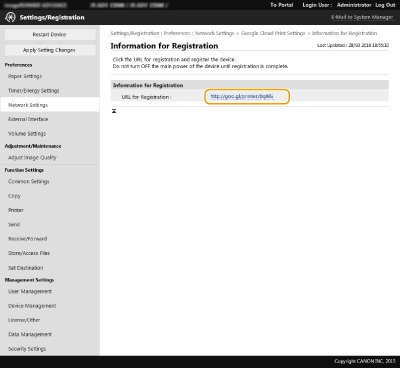
8
Izpildiet ekrānā redzamos norādījumus, lai reģistrētu iekārtu.
Tagad varat drukāt no programmām, kas atbalsta pakalpojumu Google mākoņdruka, piemēram, no pārlūkprogrammas Google Chrome™.

Informāciju par jaunākajām programmām, kas atbalsta pakalpojumu Google mākoņdruka, skatiet Google mākoņdrukas sākumlapā.
 |
Reģistrēšana no mobilās ierīces vai pārlūkprogrammas Google ChromeIekārtu var reģistrēt arī no mobilās ierīces vai pārlūkprogrammas Google Chrome. Pirms reģistrācijas pabeigšanas iekārtas displejā tiks parādīts tālāk redzamais apstiprinājuma ekrāns. Nospiediet <Jā>, lai pabeigtu reģistrāciju. 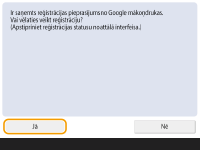 Informāciju par reģistrēšanas veidiem skatiet savas ierīces rokasgrāmatā vai pakalpojuma Google mākoņdruka sākumlapā. |